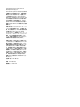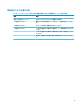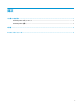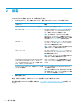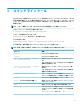HP Hotkey Filter-Administrator Guide
2
設定
HP Hotkey Filter を設定するには、以下の操作を行います。
1. HP Hotkey Filter で、以下の表に示すように、使用できるオプションを 1 つ以上選択します。
オプション 説明
Enable HP Hotkey Filter(HP Hotkey Filter の有効化) HP Hotkey Filter を有効にします
Ctrl + Alt + Del ローカル システムで Ctrl + Alt + Delete をブロッ
クすることにより、ローカル Windows セキュリ
ティー画面へのアクセスを無効にします
注記:その場合でも、Windows ログオン画面
(Windows の、セキュリティで保護されたログオン
機能が有効になっている場合に必要)をロック解除
するために Ctrl + Alt + Delete を使用できます
Windows + L ローカル システムで Windows + L をブロックする
ことにより、ローカル オペレーティング システム
をロックする機能を無効にします
注記:これは、Windows のさまざまな場所に見られ
る[ロック]メニュー項目も無効にします
Shift + Ctrl + Esc ローカル システムで Shift + Ctrl + Esc をブロック
することにより、ローカル タスク マネージャーを
開く機能を無効にします
注記:これは、コントロール パネル経由で[タスク
マネージャー]を開く機能も無効にします
Send Windows security keys to remote computer (RDP,
Citrix, VMware, and HP RGS)(リモート コンピュー
ターへの Windows セキュリティ キーの送信(RDP、
Citrix、VMware、および HP RGS))
サポートされるホットキーを全画面表示モードの
リモート セッションに自動転送することを有効に
します
Enable log to help debug issues(問題のデバッグに役
立つログの有効化)
デバッグに使用できる HP Hotkey Filter のログ ファ
イルを有効にします
注記:ログを表示するには、[View Log](ログの表
示)を選択します。ログ ファイルが存在しない場合
は、Thin Client を再起動してください
2. [OK]を選択します。
変更、保存した内容は、次回コンピューターを起動したときに有効になります。
同じ設定を他の Thin Client に展開する場合は、3 ページの「コマンド ライン ツール」を参照してく
ださい。
2
第 2 章 設定